CAD繪制量角器的步驟
CAD是一款常用于繪制圖形的軟件,下面就由小編來帶著大家一起看看CAD繪制量角器的方法吧!
1.首先,我們打開中望CAD,繪制一個半圓,如下所示。
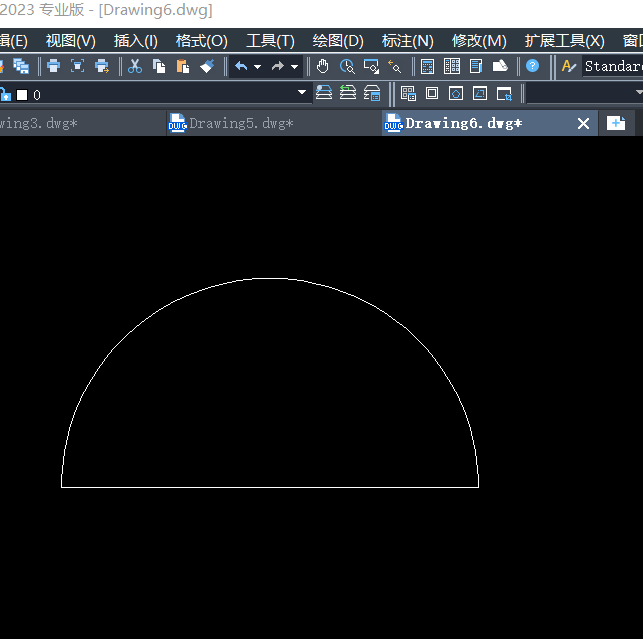
2.在命令行輸入【AR】,點擊【環形陣列】,【選擇對象】為直線,選擇中心點為圓心,【項目總數】為11,【填充角度】為10,點擊【確定】。
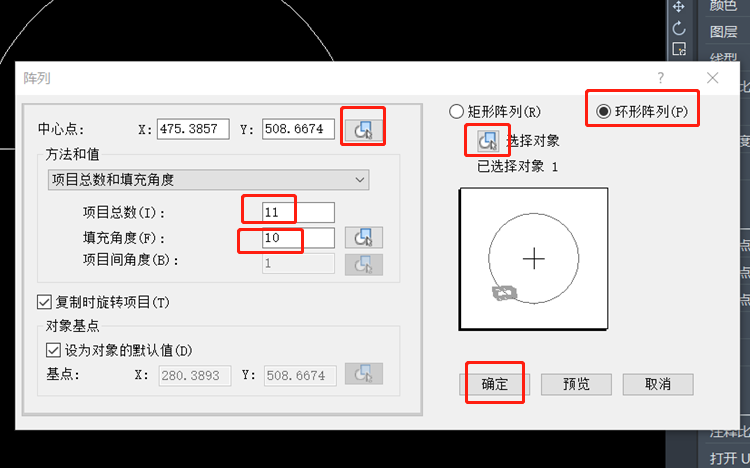
3.得到圖形如下。
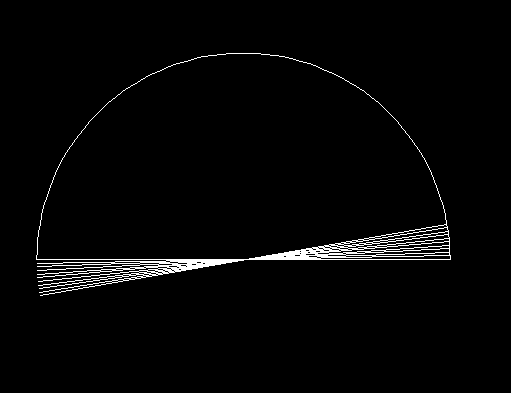
4.輸入【O】命令,對上面的圓弧進行偏移,第一條圓弧距離為5,第2、3條距離為2,如下圖所示。
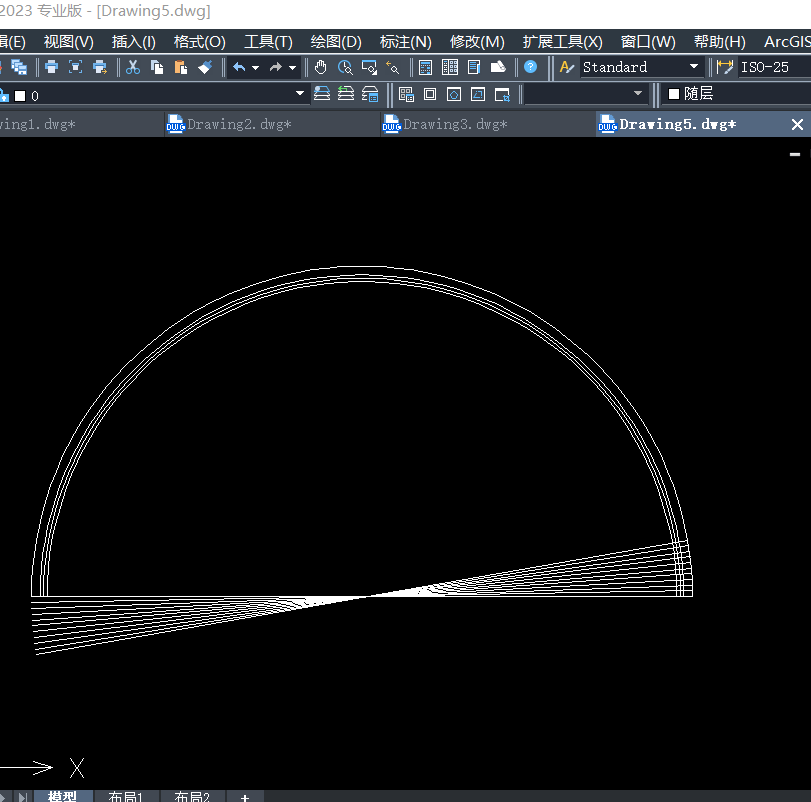
5.使用【修剪】功能,得到如下所示圖形。
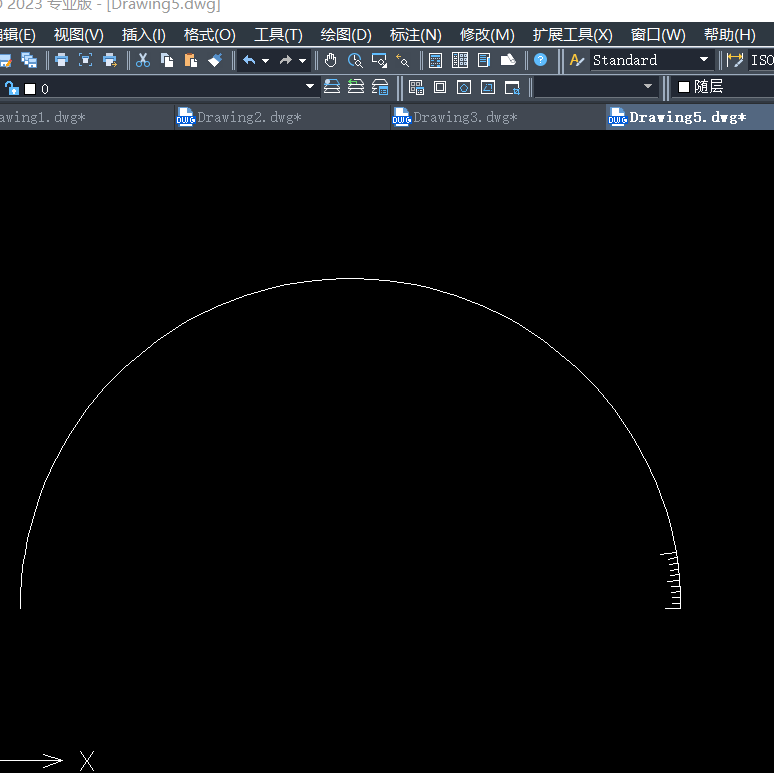
6.對上面十條直線進行陣列,不包括最下面那條線,根據上面的步驟,修改【項目總數】為18,【填充角度】為170,得到圖形如下。
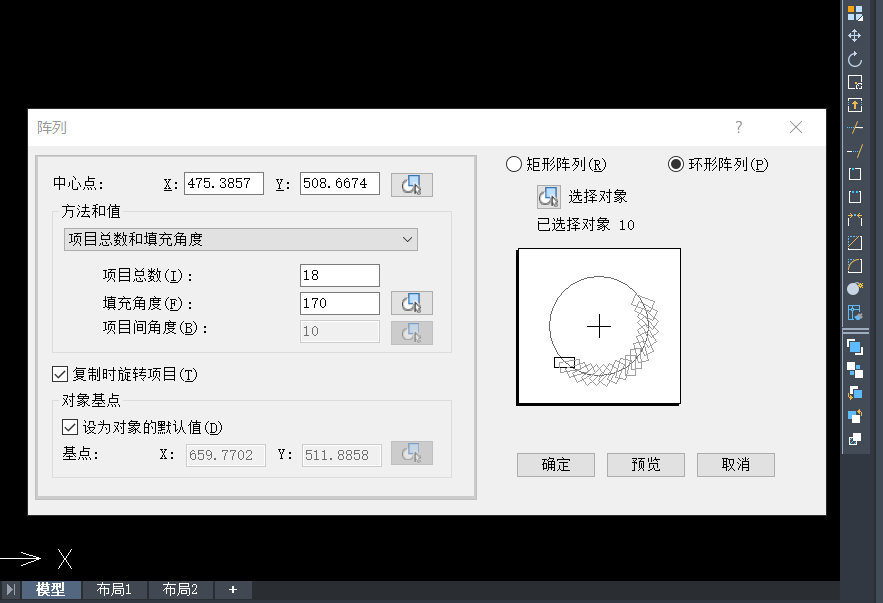
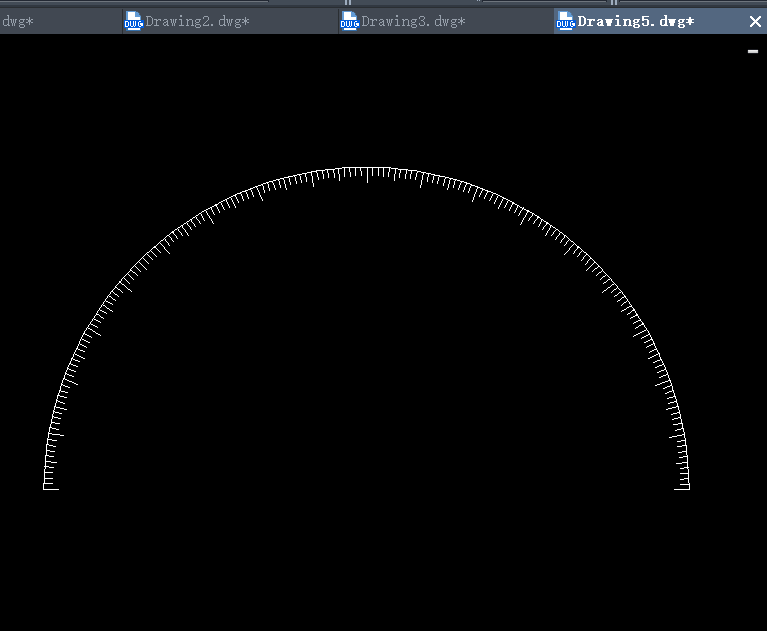
7.添加半圓,如下所示。
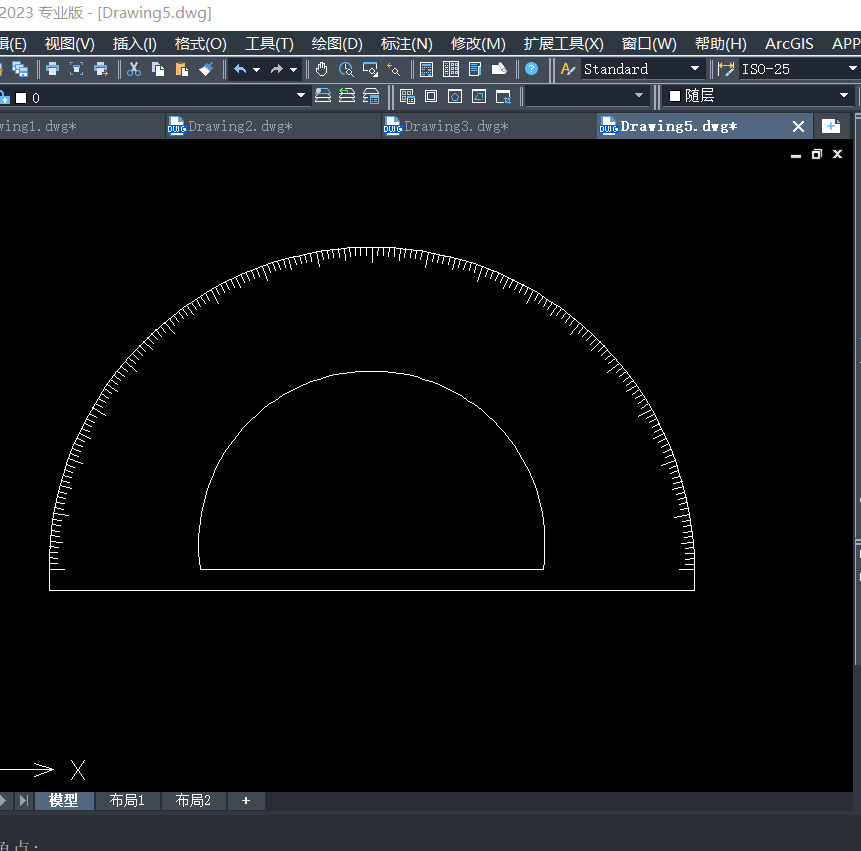
8.輸入【DT】,對正輸入【MC】,字高為【3】,角度為【-90】,輸入文字為【0】,如下所示。
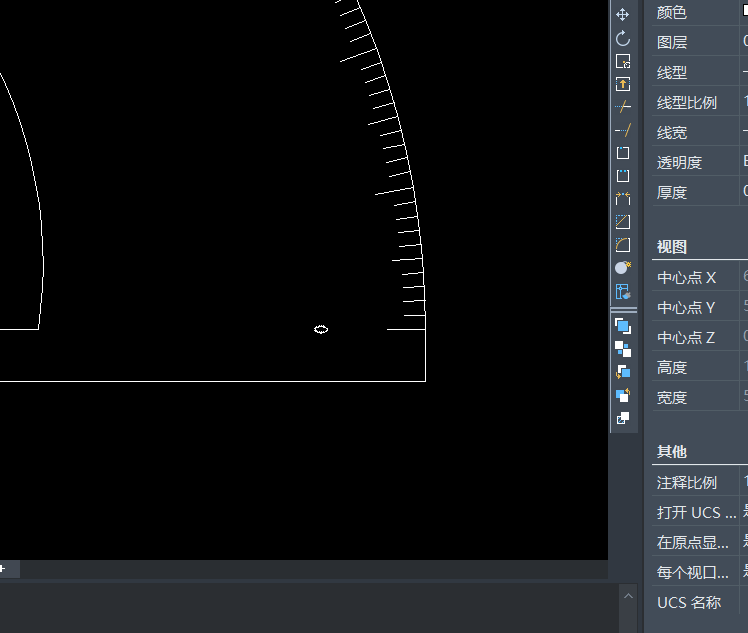
9.同樣用陣列的方法,將文字陣列,得到效果圖如下。
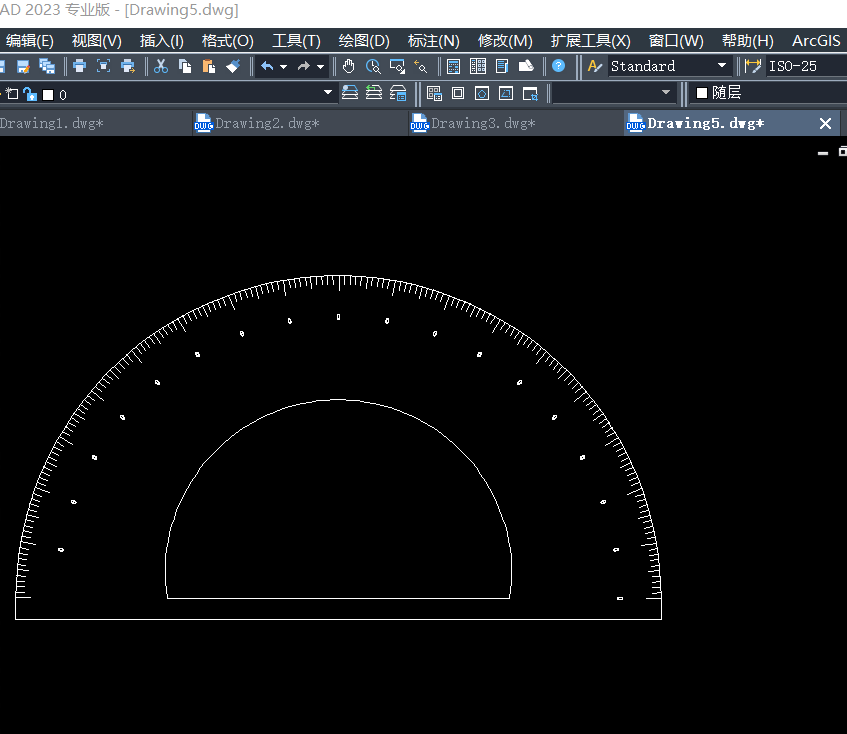
10.將文字分別改為10、20、30等,改變高度,最后得到量角器如下。
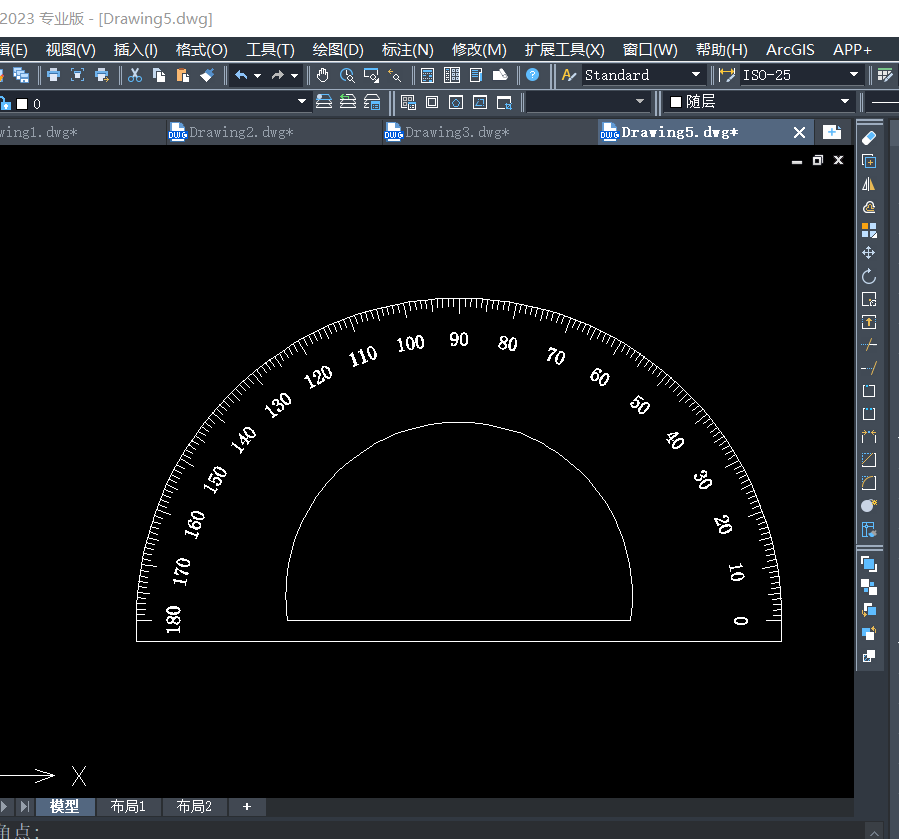
以上就是CAD繪制量角器的方法,感謝各位的閱讀。
推薦閱讀:CAD
推薦閱讀:CAD軟件
·中望CAx一體化技術研討會:助力四川工業,加速數字化轉型2024-09-20
·中望與江蘇省院達成戰略合作:以國產化方案助力建筑設計行業數字化升級2024-09-20
·中望在寧波舉辦CAx一體化技術研討會,助推浙江工業可持續創新2024-08-23
·聚焦區域發展獨特性,中望CAx一體化技術為貴州智能制造提供新動力2024-08-23
·ZWorld2024中望全球生態大會即將啟幕,誠邀您共襄盛舉2024-08-21
·定檔6.27!中望2024年度產品發布會將在廣州舉行,誠邀預約觀看直播2024-06-17
·中望軟件“出海”20年:代表中國工軟征戰世界2024-04-30
·2024中望教育渠道合作伙伴大會成功舉辦,開啟工軟人才培養新征程2024-03-29
·玩趣3D:如何應用中望3D,快速設計基站天線傳動螺桿?2022-02-10
·趣玩3D:使用中望3D設計車頂帳篷,為戶外休閑增添新裝備2021-11-25
·現代與歷史的碰撞:阿根廷學生應用中望3D,技術重現達·芬奇“飛碟”坦克原型2021-09-26
·我的珠寶人生:西班牙設計師用中望3D設計華美珠寶2021-09-26
·9個小妙招,切換至中望CAD竟可以如此順暢快速 2021-09-06
·原來插頭是這樣設計的,看完你學會了嗎?2021-09-06
·玩趣3D:如何巧用中望3D 2022新功能,設計專屬相機?2021-08-10
·如何使用中望3D 2022的CAM方案加工塑膠模具2021-06-24
·CAD繪制湯勺的步驟2022-09-06
·CAD如何將背景色變為黑色2016-05-12
·打印樣式表為什么不顯示顏色相關打印樣式 2017-02-08
·CAD使用拉長命令繪制圖形的各種應用2018-12-10
·為什么CAD模型空間中設置好的虛線到布局中卻顯示為實線2018-05-14
·CAD怎么畫馬路邊的小花池2019-02-28
·CAD繪制羅小黑的步驟2022-08-29
·CAD中十字光標顏色修改2015-12-16














